Langkah-langkah Memeriksa Tipe Laptop HP
Memeriksa tipe laptop HP sangat penting untuk mengetahui spesifikasi dan kompatibilitas perangkat. Berikut adalah langkah-langkah mudah untuk memeriksa tipe laptop HP:
Langkah 1: Periksa Bagian Bawah Laptop
- Balikkan laptop dan periksa bagian bawahnya.
- Cari label atau stiker yang bertuliskan “Product Number” atau “Model Number”.
Langkah 2: Periksa BIOS
- Nyalakan laptop dan tekan tombol F1 atau F2 saat layar boot muncul.
- Cari bagian “System Information” atau “BIOS Information”.
- Di bagian tersebut, Anda akan menemukan tipe laptop HP.
Langkah 3: Periksa Command Prompt
- Tekan tombol Windows + R untuk membuka jendela Run.
- Ketik “cmd” dan tekan Enter.
- Di jendela Command Prompt, ketik “wmic csproduct get name” dan tekan Enter.
- Hasilnya akan menampilkan tipe laptop HP.
Langkah 4: Periksa Pengaturan Sistem
- Klik kanan pada tombol Start dan pilih “Settings”.
- Pilih “System” dan kemudian “About”.
- Di bagian “Device Specifications”, Anda akan menemukan tipe laptop HP.
Memeriksa Tipe Laptop HP Menggunakan Software
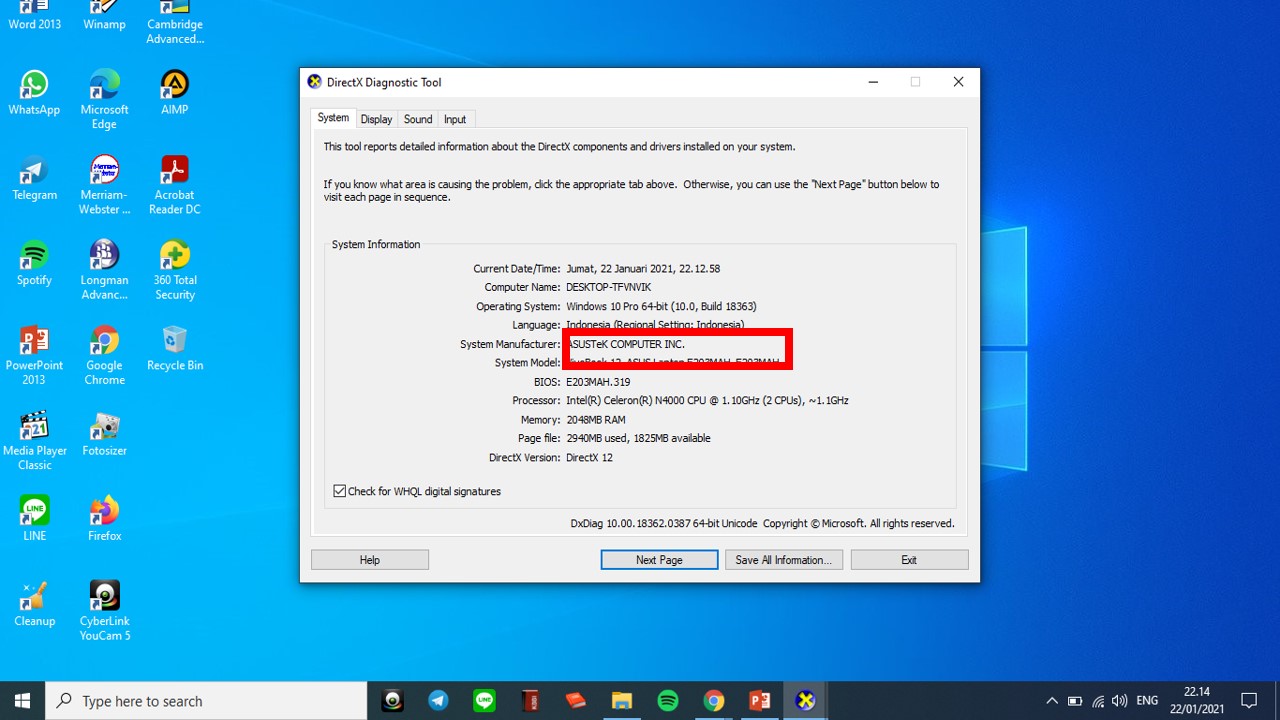
Selain menggunakan informasi pada casing laptop, kamu juga dapat memanfaatkan software resmi dari HP untuk mengetahui tipe laptop dengan lebih detail.
Menggunakan HP Support Assistant
- Unduh dan instal HP Support Assistant dari situs resmi HP.
- Buka HP Support Assistant dan masuk ke akun HP kamu.
- Pada tab “My devices”, pilih laptop HP yang ingin kamu periksa tipenya.
- Di bagian “Device overview”, kamu akan menemukan informasi tentang tipe laptop, termasuk nama model dan nomor seri.

Menggunakan HP System Information
- Tekan tombol Windows + R untuk membuka jendela Run.
- Ketik “msinfo32” dan tekan Enter.
- Di jendela HP System Information, cari bagian “System Model” untuk mengetahui tipe laptop.

Tabel Perbandingan Metode Pemeriksaan Tipe Laptop HP
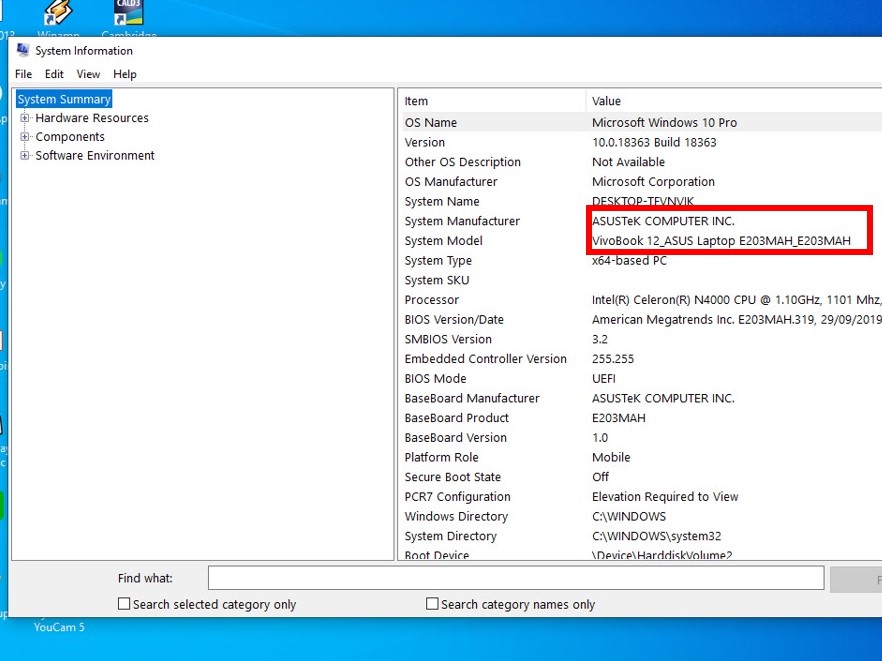
Untuk memudahkan Anda menemukan tipe laptop HP yang Anda miliki, kami menyediakan dua metode berbeda yang dapat Anda gunakan. Berikut perbandingannya:
Metode Manual
Dengan metode manual, Anda perlu memeriksa langsung laptop Anda untuk menemukan informasi tipe. Biasanya, tipe laptop tertera pada:
- Bagian bawah laptop, di dekat baterai atau sekrup.
- Di dalam kompartemen baterai.
- Pada label yang ditempelkan di bagian belakang atau samping laptop.
Metode Menggunakan Software
Metode ini memanfaatkan software untuk mendeteksi tipe laptop secara otomatis. Salah satu software yang bisa digunakan adalah HP Support Assistant.
Setelah software terinstal, jalankan dan pilih opsi “My computer”. Informasi tipe laptop akan ditampilkan di bagian “Device name”.
Contoh dan Cara Mengidentifikasi Tipe Laptop HP
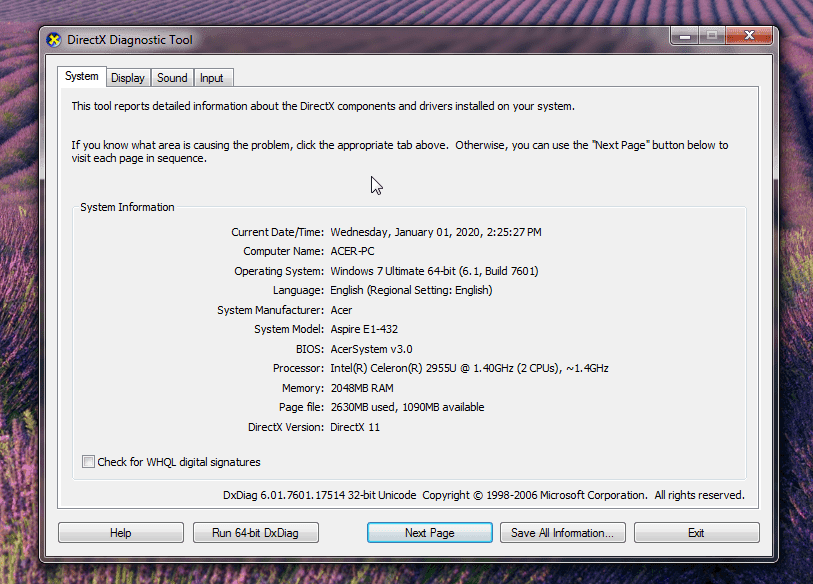
Untuk mengidentifikasi tipe laptop HP dengan tepat, perhatikan contoh dan cara berikut:
Contoh Tipe Laptop HP
– HP Spectre x360: Laptop 2-in-1 dengan desain tipis dan layar sentuh
– HP Envy: Laptop performa tinggi untuk penggunaan multimedia dan kreatif
– HP Pavilion: Laptop serba guna untuk penggunaan sehari-hari dan bisnis
– HP Omen: Laptop gaming dengan spesifikasi dan fitur khusus untuk bermain game
– HP ProBook: Laptop bisnis yang kokoh dan aman untuk penggunaan profesional
Cara Mengidentifikasi Tipe Laptop HP
– Berdasarkan Nomor Model: Nomor model laptop HP biasanya tercetak pada bagian bawah atau belakang perangkat. Nomor model ini unik untuk setiap tipe laptop dan dapat digunakan untuk mengidentifikasi tipe yang tepat dengan merujuk ke situs web resmi HP.
– Berdasarkan Karakteristik Fisik: Selain nomor model, tipe laptop HP juga dapat diidentifikasi berdasarkan karakteristik fisiknya, seperti:
– Ukuran layar: Laptop HP memiliki ukuran layar yang bervariasi, dari 11 inci hingga 17 inci.
– Jenis layar: Laptop HP menggunakan berbagai jenis layar, seperti LCD, IPS, dan OLED.
– Desain: Laptop HP hadir dalam berbagai desain, seperti clamshell tradisional, 2-in-1, dan convertible.
– Fitur khusus: Beberapa laptop HP memiliki fitur khusus, seperti layar sentuh, stylus pen, dan keyboard yang dapat dilepas.
Dengan memperhatikan contoh dan cara di atas, Anda dapat mengidentifikasi tipe laptop HP yang Anda miliki dengan mudah dan akurat.
Tips dan Pertimbangan Penting
Untuk memastikan akurasi saat memeriksa tipe laptop HP, berikut beberapa tips dan pertimbangan tambahan:
Tips Tambahan
- Jika memungkinkan, periksa label atau stiker pada bagian bawah atau belakang laptop yang biasanya mencantumkan informasi tipe model.
- Gunakan alat diagnostik HP seperti HP Support Assistant atau HP PC Hardware Diagnostics untuk mengidentifikasi spesifikasi perangkat keras, termasuk tipe laptop.
- Bandingkan spesifikasi laptop dengan informasi yang tersedia di situs web resmi HP atau basis data spesifikasi laptop.
Pertimbangan Khusus
Dalam beberapa kasus, menentukan tipe laptop HP dapat lebih menantang, seperti pada:
Laptop yang Dimodifikasi
Laptop yang telah dimodifikasi atau diperbarui mungkin memiliki komponen atau perangkat keras yang tidak sesuai dengan tipe model aslinya. Periksa dengan cermat spesifikasi perangkat keras dan bandingkan dengan tipe model yang terdaftar.
Laptop yang Diperbarui
Laptop yang diperbarui biasanya memiliki komponen yang lebih baru atau ditingkatkan. Dalam kasus ini, periksa informasi tipe model yang diperbarui pada stiker atau dokumentasi yang disertakan.
- Unveiling the 20 Largest Walmart Supercenters in New Jersey
- Top 15 Best Hand Car Washes in Kissimmee FL
- Unlock your Potential with Business Online Schools
- The 10 Best Dollar Tree in Massachusetts
- Discover the Top 10 Biggest Target Superstore in Florida
- The 15 Largest Walmart Locations in Massachusetts
- The 15 Biggest Walmart Supercenters in California
- Unveiling the 15 Largest Walmart Supercenters in Virginia
- The 15 Largest Walmart Store Locations in San Antonio TX
- The 15 Biggest Walmart Supercenters in Connecticut